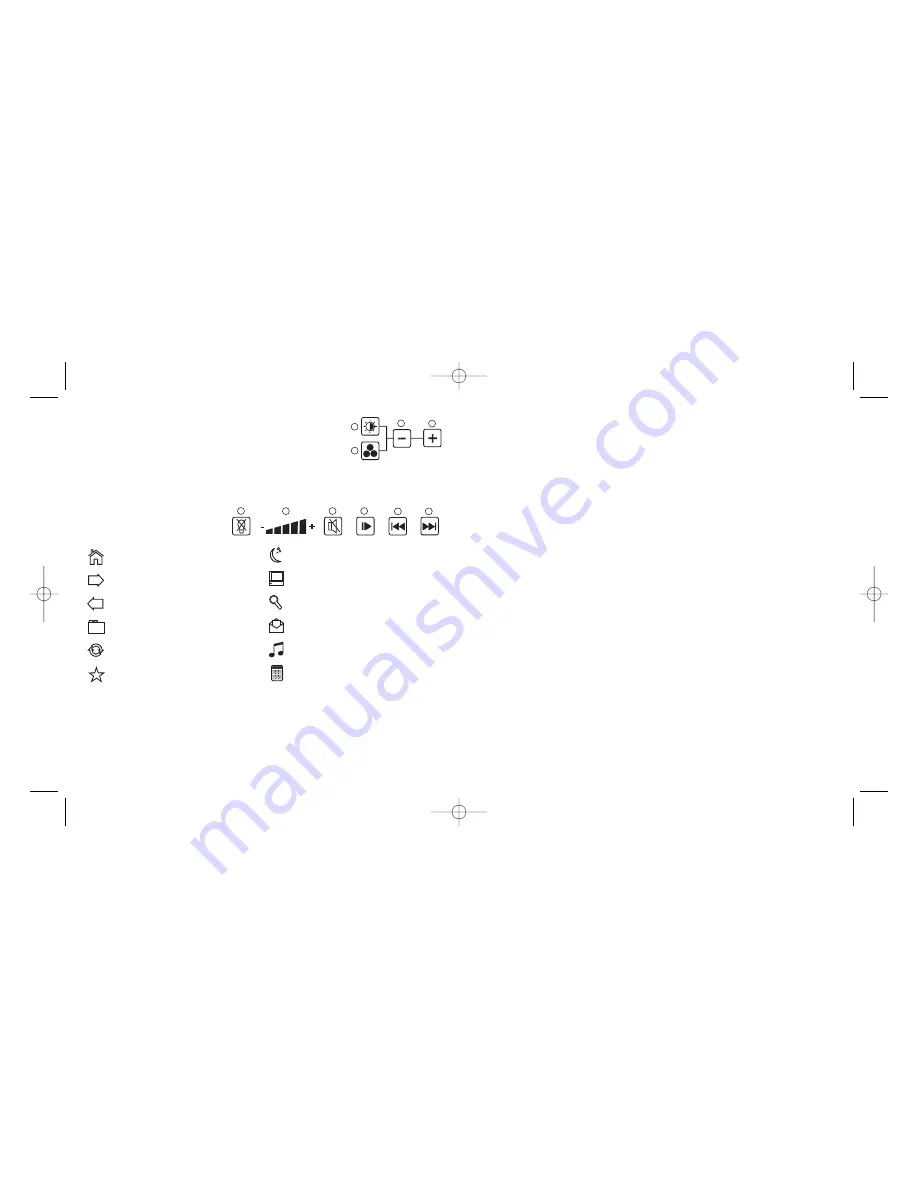
Wichtiger Hinweis:
Unter bestimmten Umständen kann die Verwendung einer Tastatur zu Verletzungen an Händen,
Handgelenken, Armen, Rücken oder Nacken führen. Wenn Sie während oder nach Verwendung
der Tastatur Schmerzen, ein Taubheitsgefühl oder eine Schwäche in diesen Körperteilen
empfinden, so suchen Sie einen Arzt auf.
Die nachfolgenden Richtlinien verringern das Verletzungsrisiko:
-
Stellen Sie die Höhe und den Abstand Ihres Stuhls von der Tastatur ein, so dass Ihre
Handgelenke gerade sind.
-
Halten Sie Ihre Schultern entspannt und nehmen Sie die Ellbogen auf die Seite. Stellen Sie
Tastatur und Maus so auf, dass Sie sich nicht danach strecken müssen.
-
Gönnen Sie Händen und Armen öfter eine Pause. Verlassen Sie Ihren Computer und gehen
Sie mindestens zweimal pro Stunde herum und versuchen Sie, Ihr tägliches Arbeitspensum zu
variieren.
-
Legen Sie Ihre Handgelenke nicht auf scharfen Kanten ab, und wenn Sie eine Gelenk- oder
Handflächenablage haben, so verwenden Sie diese, während Sie tippen.
Technischer Support
Probleme - keine Angst, wir lassen Sie nicht im Stich!
Wussten Sie, dass fast alle Produkte, die als fehlerhaft an uns zurückgeschickt werden, überhaupt
nicht defekt sind? Sie wurden einfach nicht richtig installiert!
Sollten Sie Probleme mit diesem Produkt haben, besuchen Sie bitte zuerst unsere Website
www.saitek.de. Unsere Website, speziell der Bereich Technischer Support, wurde erstellt, damit Sie
von Ihrem Saitek-Produkt die bestmögliche Leistung erhalten.
Sollten Sie trotzdem noch Probleme haben oder keinen Internetzugang haben, dann stehen Ihnen
unsere Produktspezialisten im Saitek Technical Support Team zur Verfügung, die Sie telefonisch
um Rat und Hilfe bitten können.
Wir möchten, dass Sie viel Freude an Ihrem Gerät haben. Bitte rufen Sie uns an, falls Sie
Probleme oder Fragen haben. Bitte stellen Sie auch sicher, dass Sie alle relevanten Informationen
zu Hand haben, bevor Sie anrufen.
Rufnummern und Adressen finden Sie auf der mit dem Produkt gelieferten Liste der Zentren für
Technischen Support.
Garantiebedingungen
1
Die Garantiezeit beträgt 2 Jahre ab dem nachgewiesenen Kaufdatum.
2
Die Bedienungsanleitung ist zu beachten.
Zum Ändern der Farbe der Tasten-Hintergrundbeleuchtung drücken Sie
zunächst die Farbauswahl (b) und anschließend auf "-" (c) bzw. "+" (d),
um durch die Hintergrundfarben zu schalten.
Drücken Sie auf den Hintergrund-Ein-/Ausschalter (e) zum Ein- oder
Ausschalten der Hintergrundbeleuchtung. Zum Senken oder Erhöhen
der Lautstärke des Mediaplayers Ihres PC drücken Sie auf "-" bzw. "+" auf der Lautstärkenregelung
(f). Die Stummschaltungskontrolle (g) schaltet vorübergehend den PC stumm, und Play/Pause
(Abspielen/Pausieren) (h), Previous Track (vorheriger Titel) (i) und Next Track (nächster Titel) (j)
dienen zur Kontrolle der Titel, die vom PC Mediaplayer abgespielt werden.
Die Eclipse III verfügt auf jeder Seite
der Tastatur über sechs Tasten, mit
denen verschiedene Windows- und
Office-Funktionen kontrolliert werden.
Sleep-Funktion
Die Eclipse III Tastatur verfügt über eine Sleep-Taste, die zur Aktivierung drei Sekunden lang
gedrückt wird. Vista-Benutzer sollten beachten, dass der Sleep-Taste ggf. je nach den PC-
Einstellungen eine andere Funktion zugewiesen wurde. Um zu überprüfen, ob die Sleep-Taste
Ihren PC in den Bereitschaftsmodus versetzt, gehen Sie zu Windows Start, Systemsteuerung,
Energieoptionen. Klicken Sie auf die Verknüpfung "Auswahl der Stromschalter-Funktionen" auf der
linken Seite des Fensters. Wählen Sie unter "Beim Drücken der Sleep-Taste auf meinem
Computer" die Option "Sleep" aus dem Drag-Down-Menü.
e
f
g
h
i
j
Internet Home
Internetbrowser weiter
Internetbrowser zurück
Neuer Tab
Internetseite aktualisieren
Favoriten öffnen
Sleep-Funktion (zum Aktivieren 3
Sekunden lang drücken)
Mein Computer
Suche
Outlook öffnen
Mediaplayer öffnen
Taschenrechner öffnen
a
b
c
d
Eclipse_III_KB.qxd 31/07/2008 10:36 Page 8

































